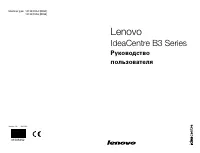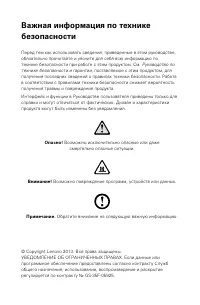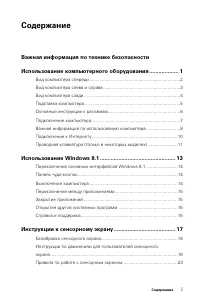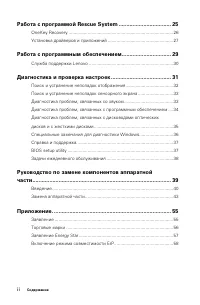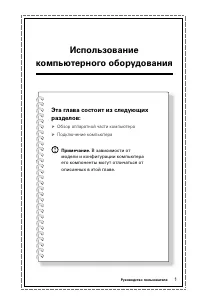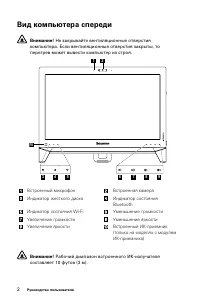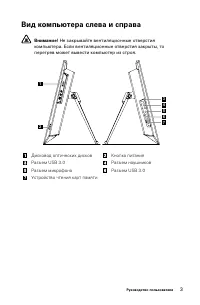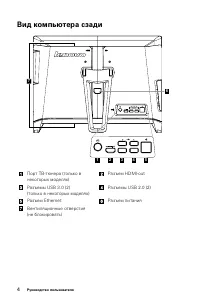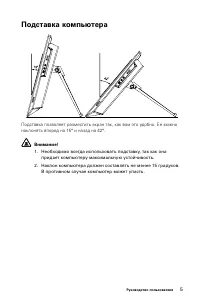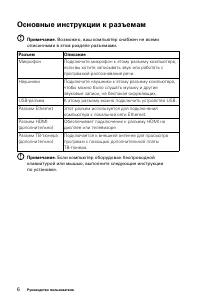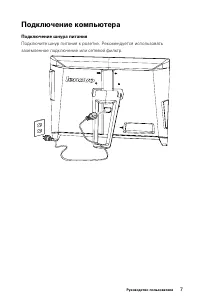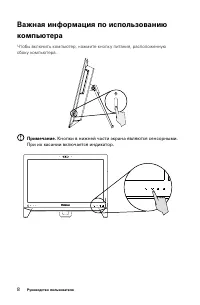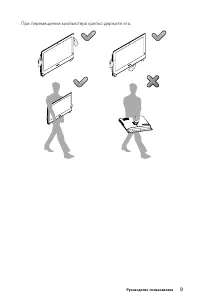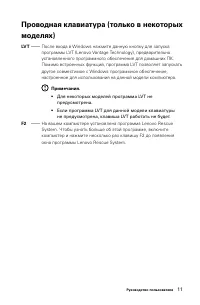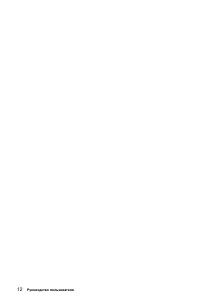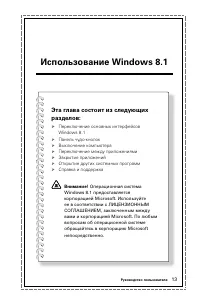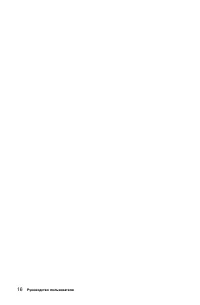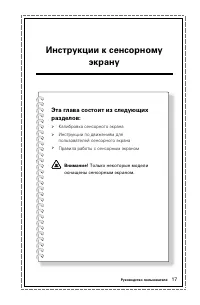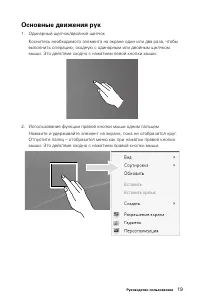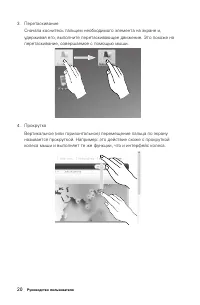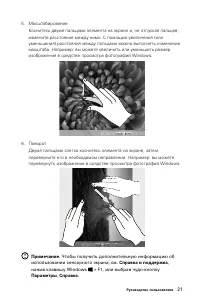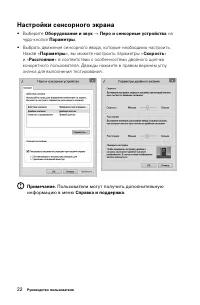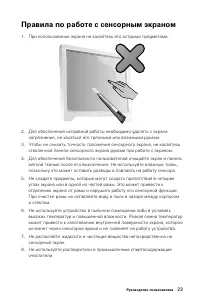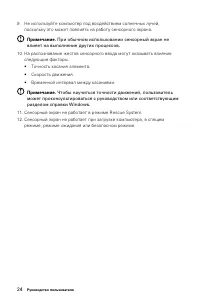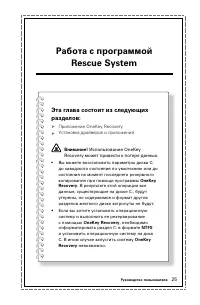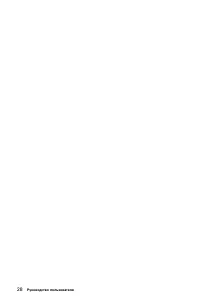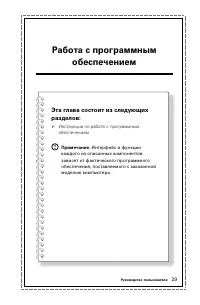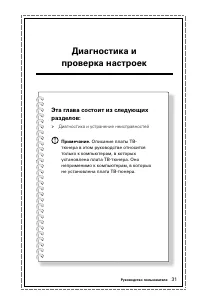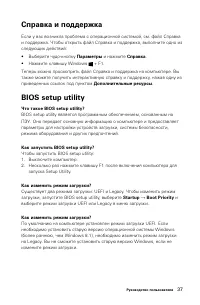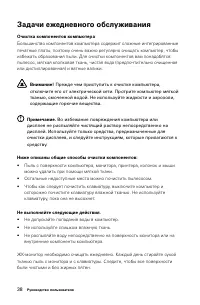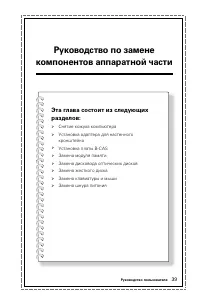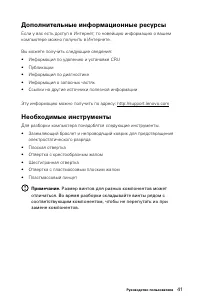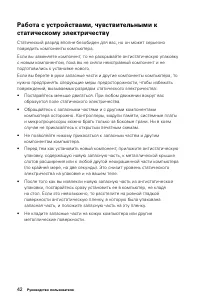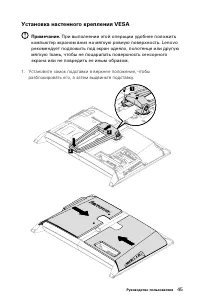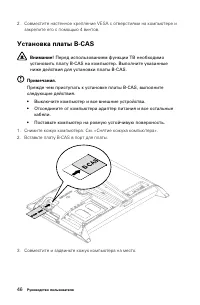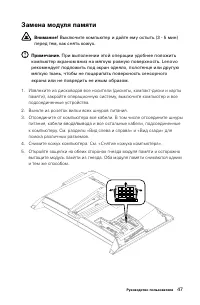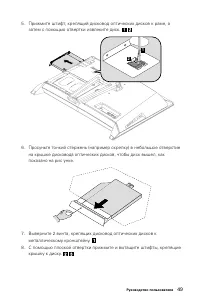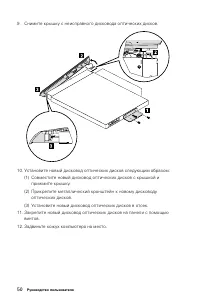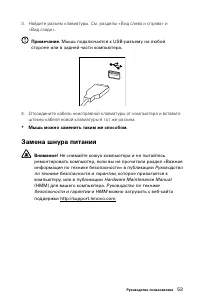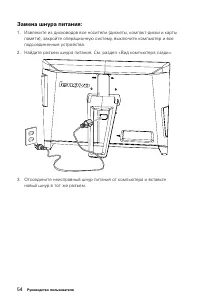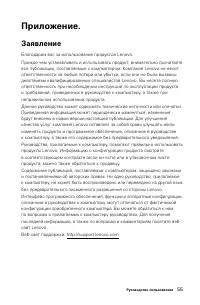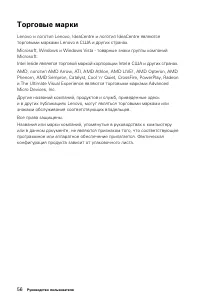Моноблоки Lenovo IdeaCentre B355 - инструкция пользователя по применению, эксплуатации и установке на русском языке. Мы надеемся, она поможет вам решить возникшие у вас вопросы при эксплуатации техники.
Если остались вопросы, задайте их в комментариях после инструкции.
"Загружаем инструкцию", означает, что нужно подождать пока файл загрузится и можно будет его читать онлайн. Некоторые инструкции очень большие и время их появления зависит от вашей скорости интернета.
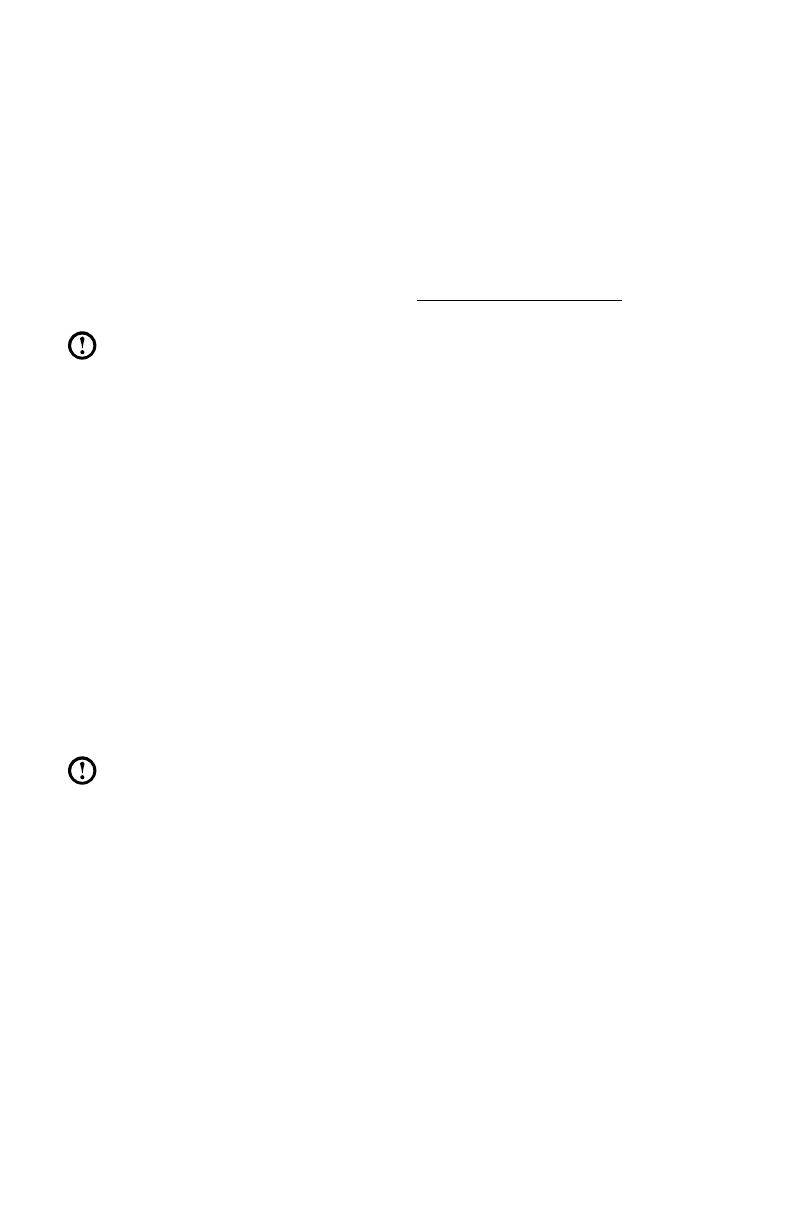
26
Руководство пользователя
Замечание о служебном разделе:
Файлы и данные, используемые Rescue System, хранятся в служебном
разделе. Если удалить этот раздел, использовать Rescue System будет
невозможно. Дополнительную информацию см. в последующих инструкциях:
Выберите чудо-кнопку
Поиск
,
Приложения
→
Панель управления
→
Администрирование
→
Управление компьютером
→
Управление
дисками
; вы увидите служебный раздел, который нельзя удалять.
Примечание.
Файлы восстановления и соответствующие данные,
используемые Rescue System, хранятся в служебном разделе.
Если служебный раздел удален или поврежден кем-либо,
помимо уполномоченного сотрудника Lenovo, то Lenovo не несет
ответственности ни за какие связанные с этим убытки.
OneKey Recovery
OneKey Recovery
— удобное в использовании приложение. Его можно
использовать для восстановления компьютера до настроек по умолчанию
или до состояния предыдущего резервного копирования.
Подробное описание процедуры
1. Несколько раз нажмите клавишу
F2
после включения компьютера до
появления окна программы
Lenovo Rescue System
, а затем выберите
OneKey Recovery
.
Примечание.
Восстановление системы перезапишет все данные
на диске C. Во избежание потери данных скопируйте данные перед
восстановлением системы.
2. Следуйте инструкциям на экране для выбора задачи резервного
копирования, из которой необходимо выполнить восстановление, и диска
для установки операционной системы, после чего нажмите кнопку
Далее
для начала восстановления.
3. Подождите, пока восстановление системы не закончится. Не прерывайте
восстановление.
4. После успешного завершения восстановления системы вам предложат
перезагрузить компьютер. Перезагрузите компьютер и войдите в систему.
Содержание
- 4 Содержание; Важная информация по технике безопасности
- 5 ii
- 6 Использование
- 7 Вид компьютера спереди
- 8 Вид компьютера слева и справа
- 9 Вид компьютера сзади
- 10 Подставка компьютера
- 11 Основные инструкции к разъемам
- 12 Подключение компьютера
- 15 Подключение к Интернету
- 18 Использование Windows 8.1
- 19 Выключение компьютера
- 20 Переключение между приложениями; Открытие других системных программ; Справка и поддержка
- 24 Основные движения рук
- 27 Настройки сенсорного экрана
- 28 Правила по работе с сенсорным экраном
- 31 Замечание о служебном разделе:; OneKey Recovery
- 32 Установка драйверов и приложений; Метод 1: автоматическая установка
- 35 Служба поддержки Lenovo; Регистрация; Обслуживание и гарантия
- 37 Разрешение проблем
- 38 Диагностика проблем, связанных со звуком
- 42 BIOS setup utility
- 43 Задачи ежедневного обслуживания
- 45 Введение
- 46 Дополнительные информационные ресурсы
- 48 Замена аппаратной части; Общая информация; Что нужно сделать перед тем, как разбирать компьютер; Снятие кожуха компьютера
- 49 Крепление компьютера к стене
- 50 Установка настенного крепления VESA
- 51 Установка платы B-CAS
- 52 Замена модуля памяти
- 53 Замена дисковода оптических дисков; Снятие дисковода оптических дисков:
- 56 Замена жесткого диска
- 57 Замена клавиатуры и мыши
- 58 Замена шнура питания
- 59 Замена шнура питания:
- 60 Заявление
- 61 Торговые марки
- 62 Заявление Energy Star
- 63 Включение режима совместимости ErP